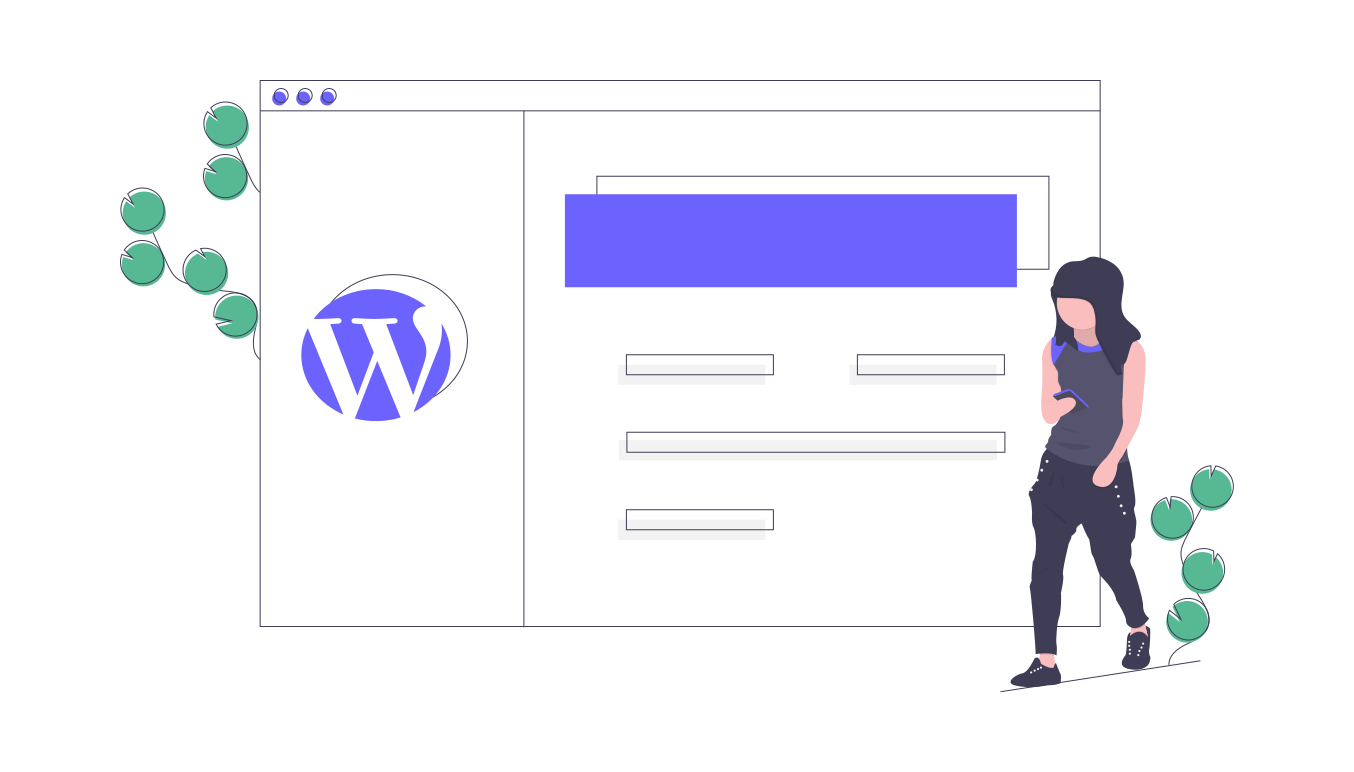URUOSHI管理人の、SUMMY(@URUOSHI)です。

他人が使っているサイトのWordpressテーマを調べる方法があったら知りたいな。
この悩みを解決します。
WordPressで使っていて、色々なサイトを見ているとこんな疑問でませんか?
「あのサイトのWordPressテーマは何を使っているんだろう?」
この答えを出すにはWebサイトとGoogle Chromeの拡張機能を利用すれば、そのサイトが使っているWordPressのテーマを簡単に調べることができます。
本記事ではWordPressのテーマと、使用しているプラグインを調べる方法をご紹介します。
この記事で分かること
- WordPressのテーマがわかる
- WordPressで使用しているプラグインがわかる
- WordPressを使っているかどうかがわかる

もくじ
WordPressのテーマを調べる方法
あのデザイン気になる~ってサイトありますよね♪
見出しのデザインや、枠のデザインなど気になったらとことん気になります。
そんなWordPressのテーマを調べる方法をご紹介していきます。
まずはWebサイトから調べる方法で、「What WordPress Theme Is That?」というサイトを利用します。
こちらのサイトは調べたいテーマのURLを入力するだけでOKです。
「What WordPress Theme Is That?」の良いところは
- WordPressで使用しているテーマ名がわかる
- WordPressで使用しているプラグインの種類がわかる
という2点です。
テーマだけではなく、使用しているプラグインまでも一緒にわかってしまうすごいサイトです。
それでは早速使い方を説明していきます。
step
1サイトにアクセス
以下のサイトにアクセスします。
>>What WordPress Theme Is That?
step
2調べたいサイトのURLを入力し検索をクリック
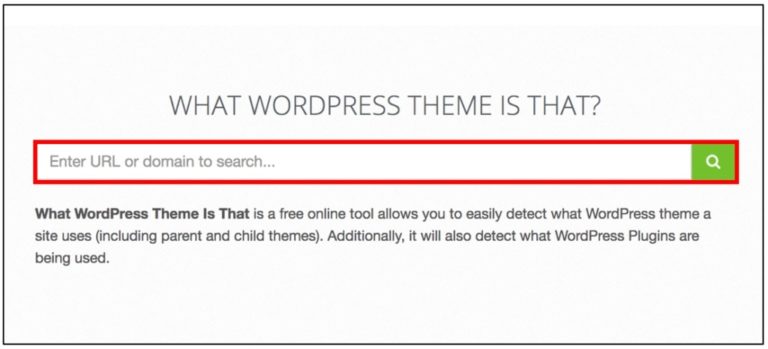
検索枠が表示されたら、気になるサイトのURLを入力します。
入力したら右側の虫眼鏡マークをクリックします。
step
2使用しているテーマの情報を確認
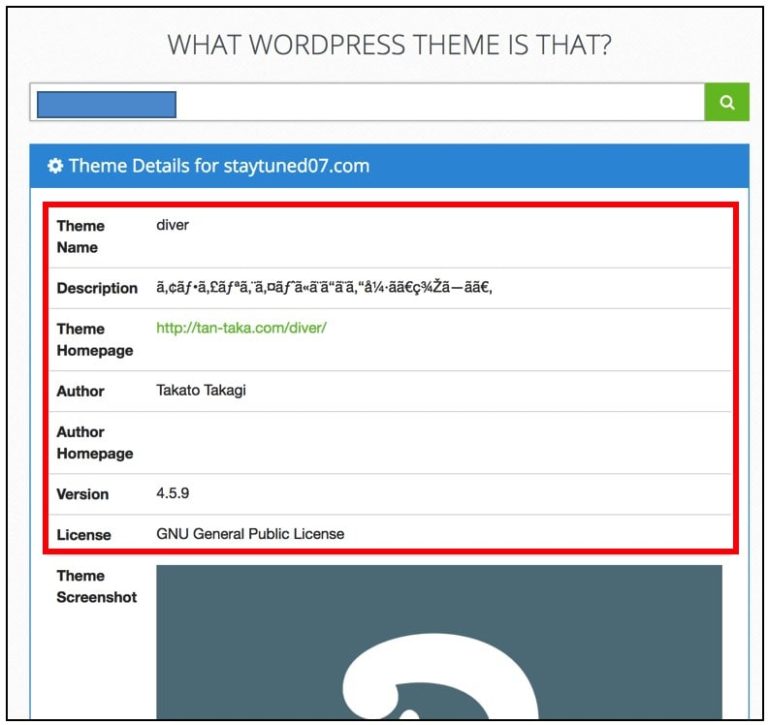
そのサイトが使用しているテーマの名前と開発者、バージョン情報までがわかります。
上記のサイトでは「Diver(ダイバー)」というテーマを使っているのがわかりますね。
僕のテーマは現在affinger5ですが、その前はDiverを使っていました。
「Diver(ダイバー)」もブロガーさん、アフィリエイターさんにとても人気の高いテーマのひとつです。
合わせて読みたい
step
4使用しているプラグインの種類を確認
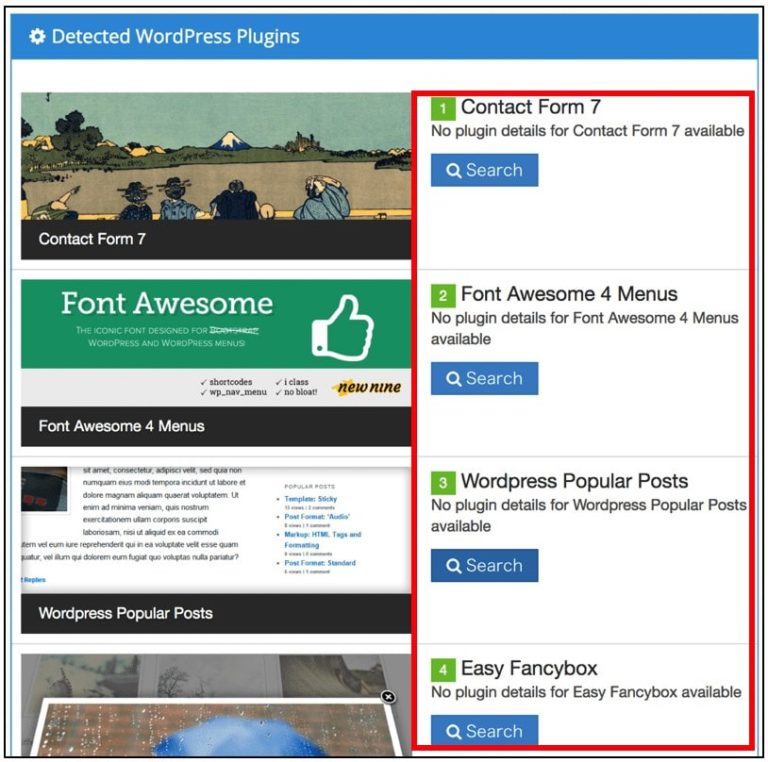
さらにスクロールすると、使用しているプラグインの一覧を確認できます。
HTMLやCSSの知識があって、自分でカスタマイズしたテーマを使用している時はテーマ名が表示されないこともあります。
それでもプラグインだけでも参考になりますので、「なぜそのプラグインを使用しているのか?」というのを考えるのも良いですね。
Google Chrome拡張機能「WPSNIFFER」でテーマを調べる
次にGoogle Chromeの拡張機能「WPSNIFFER」を使って、サイトのテーマを調べる方法を解説します。
拡張機能を使用するにはGoogle Chromeをダウンロードする必要があります。
step
1「WPSNIFFER」で拡張機能を検索してクリック
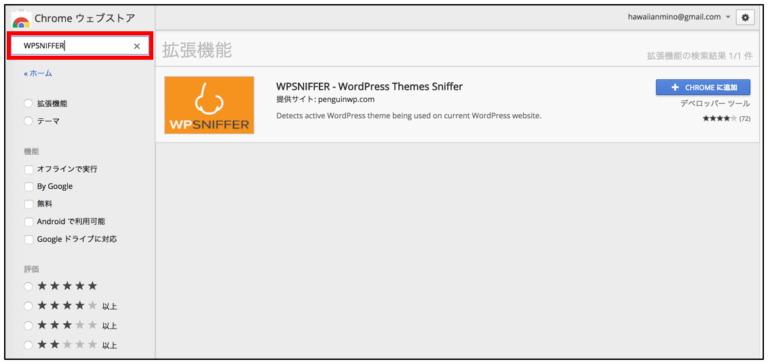
Chromeウェブストアにアクセスし、「WPSNIFFER」で検索します。
鼻のマークが目印の「WPSNIFFER」が結果に表示されるのでクリックします。
step
2右上の「CHROMEに追加」をクリック
下記の通り間違いがなければ、右上の「CHROMEに追加」をクリックしましょう。
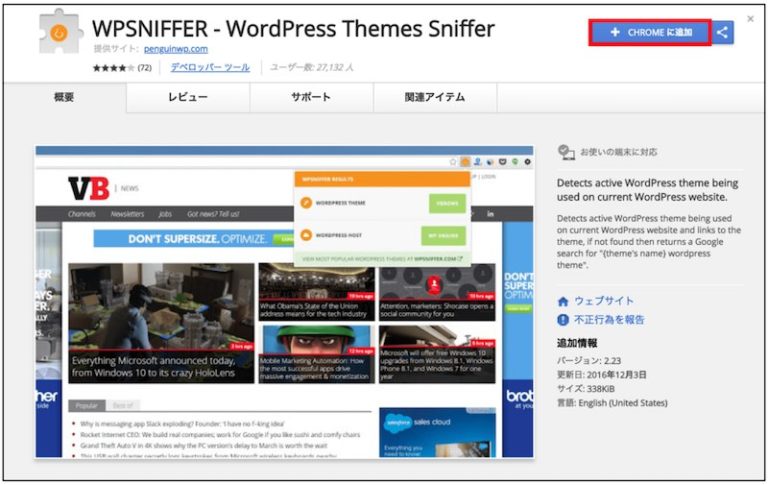
確認画面が表示されるので、「拡張機能を追加」をクリックします。
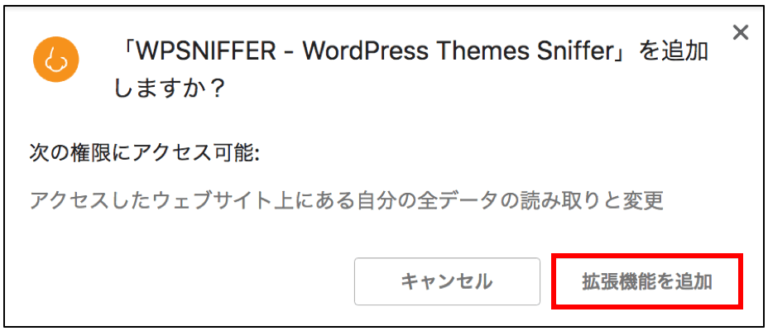
下記の画面が表示されたら、拡張機能が正常に追加されました。
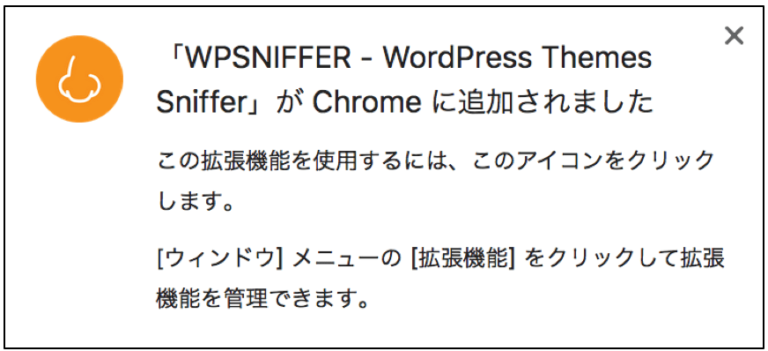
step
2テーマを調べたいサイトを表示し、「鼻のマーク」をクリック
テーマを調べたいサイトを表示した状態で、右上の「鼻のマーク」をクリックします。
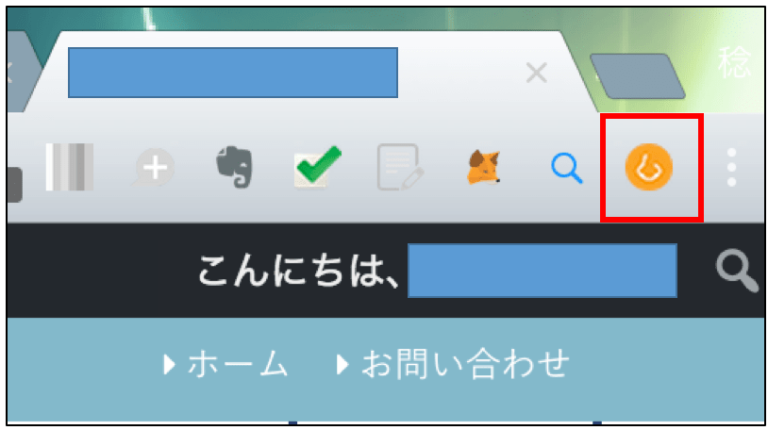
すると以下のようにそのサイトで使用しているテーマ名が表示されます。今回の場合は「DIVER」がテーマ名であることがわかります。
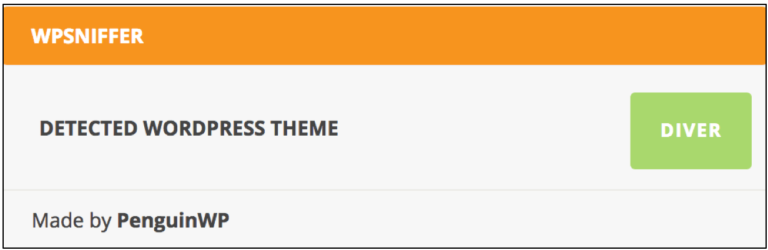
「What WordPress Theme Is That?」とは違い、拡張機能として追加してしまえばたったワンクリックでテーマを確認することができるので便利です。
わからなかった場合はどうしたら良い?
上記で紹介した2つの方法を利用して調べてもテーマ名がわからない場合があります。
そんな時は、
1.独自にカスタマイズしたテーマを使用している
2.そもそもワードプレスを使用していない
の2つのケースが考えられます。
「1」の場合、残念ながらこれ以上調べようがないので仕方ありません・・・。
「2」の場合はワードプレスを使用しているサイトなのかどうかを判断できるサイトがあるので紹介しておきます。
WordPressサイトかどうかを調べる「IS IT WORDPRESS?」
こちらは調べたいサイトのURLを入力するだけの簡単な操作方法です。
step
1「IS IT WORDPRESS?」のサイトにアクセス
まずは以下のサイトにアクセスします。
step
2検索枠に調べたいサイトのURLを入力しクリック
検索枠にワードプレスかどうか調査したいサイトのURLを入力し、「ANALYZE WEBSITE」をクリックします。
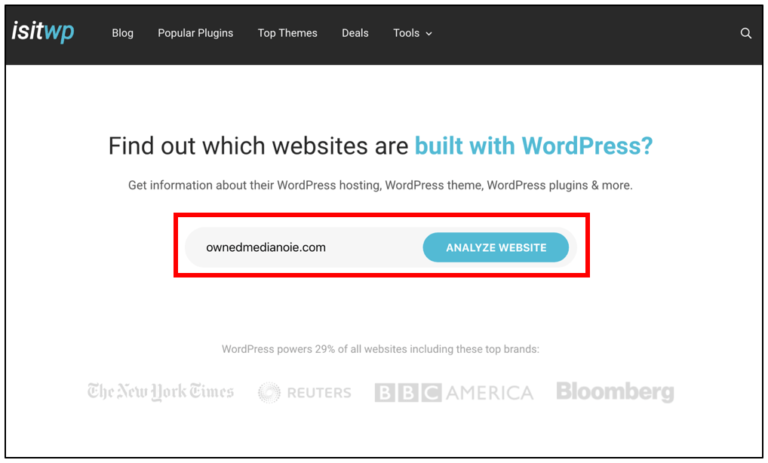
step
3表示された内容を確認
解析が終了するまでまち、結果を確認します。
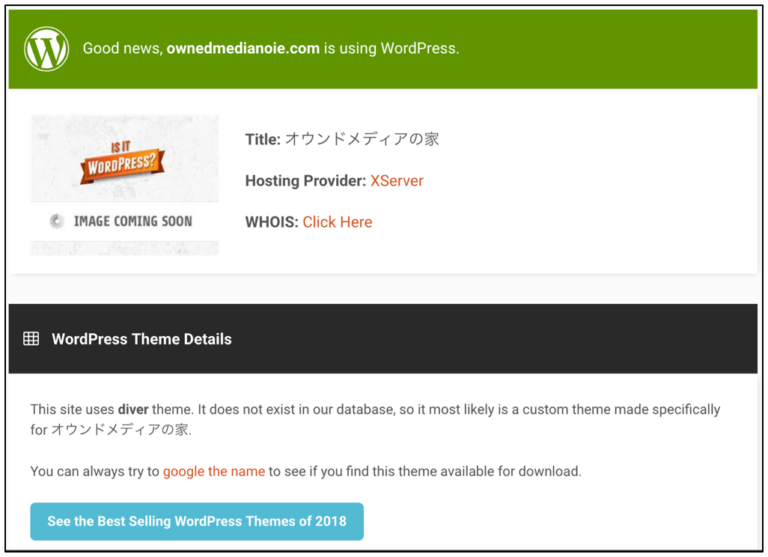
上記の場合、対象のサイトはWordpressを使用していることがわかります。
また同時に「サーバーの情報」、「テーマの情報」も抽出されています。
さらにスキャンが終了するまで待つと、使用しているプラグインの情報も一緒にみることができます。
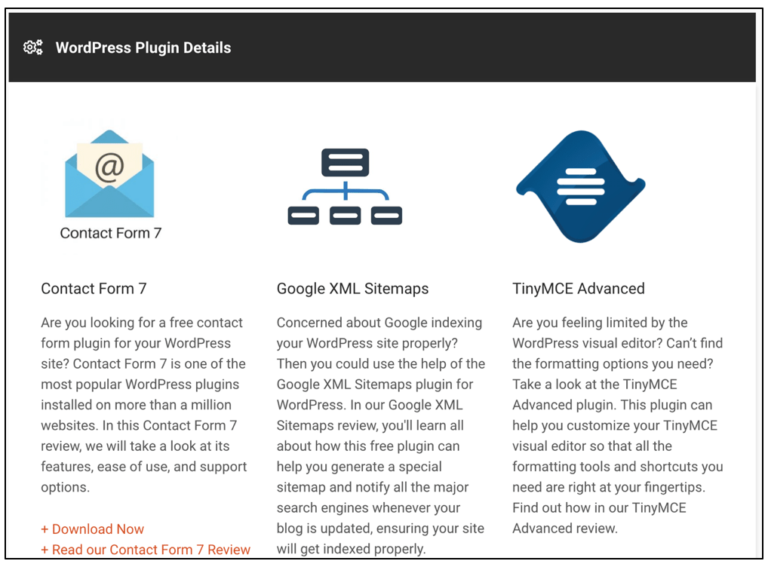
「IS IT WORDPRESS?」の使い方は以上です。
WordPressのテーマを調べる方法のまとめ
今回は「気になるサイトのWordPressテーマを調べる方法」について解説いたしました。
この方法を使えば、気になる競合サイトのWordPressテーマが簡単に調べられます。
良いところを吸収して、あなただけの素敵なサイトを作りましょう!
それでは最後までお読み頂きありがとうございました♪
本記事は以上です。